电脑连上投影仪没声音怎么办 电脑连接投影仪无声音解决方法
时间:4年前 游览量:410 标签: 投影仪 声音 nbsp 电脑 即可 英特尔 连接 时候 解决 没有
在办公开会、头脑风暴、总结汇报的时候,很多时候需要使用到投影仪,毕竟演示的效果会更好,视觉方面也会让所有人都看得到,但不少人在用电脑连接了投影仪后,却发现当插入外接屏幕的高清转换线后,电脑就没有声音,那么电脑连上投影仪没声音怎么办?下面正务库(www.zhengwuku.com)分享一下电脑连接投影仪无声音解决方法。

1、首先右键‘计算机’→‘管理’→‘设备管理器’;
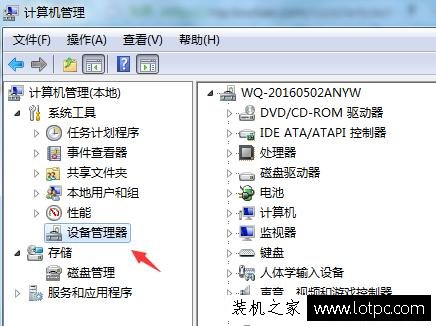
2、右键‘声音、视频和游戏控制器’→‘扫描检测硬件改动(A)’,看看是否驱动出了问题;
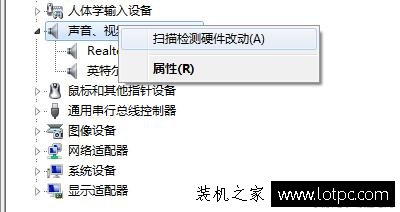
3、如果不行,可以右键‘英特尔(R)显示器音频’选择禁用,然后再次打开即可;
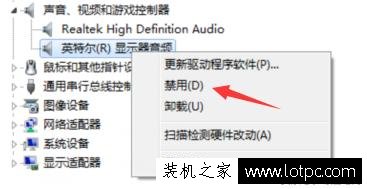
一般来说,连上投影仪没有声音,只要对声音做一些设置即可解决,是不是很简单呢?